Как установить драйвера adb на windows 7 для xiaomi redmi 5 plus
Обновлено: 04.07.2024
В нашем случае для перепрошивки Xiaomi через MiFlashPro потребуется связать мобильное устройство с компьютером. Это нужно для банальной передачи данных и загрузки нового программного обеспечения с компьютера на смартфон. Для установки необходимого ПО и его корректной работы на компьютере должна быть установлена одна из следующих версий ОС: Windows XP, Windows 7, 8, 8.1 или Windows 10.
Универсальные драйвера на компьютер
Чтобы приступить к перепрошивке, понадобится 2 драйвера: ADB Driver и дополнительный (зависит от установленного на смартфоне процессора). Первое ПО фактически является приложением (эмулятором), которое посылает команды на мобильное устройство. В качестве этих команд при перепрошивке мы отправляем различные запросы (перезагрузиться, сделать сброс настроек, принять и установить файл прошивки и многие другие). Второе уже зависит от того, на какой однокристальной системе работает смартфон: Qualcomm или MediaTek (MTK).
Сначала разберемся, как установить USB драйвер для Xiaomi:
- Скачиваем сам драйвер (кнопка выше) на Xiaomi для Windows и распаковываем его на рабочий стол.
- Нажатием комбинации клавиш «Win + R» открываем меню «Выполнить». Вводим команду «devmgmt.msc» и нажимаем ОК.

- На экране появится окно с диспетчером устройств. Нажимаем на строку с именем компьютера (первая сверху) правой кнопкой мыши (или просто щелкаем по кнопке «Действие») и выбираем строку «Установить старое оборудование».

- Появится мастер установки оборудования. Нажимаем «Далее» и выбираем «Установка оборудования, выбранного из списка вручную».

- Выбираем «Показать все устройства», затем «Далее», «Установить с диска» и «Обзор». Тут задача лишь в том, чтобы в распакованной папке найти файл с расширением «.inf». Он имеет название «android_winusb.inf». Выбираем его, нажимаем «Открыть» и кнопку «ОК».
- На следующих шагах просто жмем «Далее» до самого конца и завершаем процесс.

Далее рассмотрим драйвера на компьютер для Xiaomi под процессоры Qualcomm и MediaTek.
Как установить ПК драйвер Xiaomi для Qualcomm
Теперь рассмотрим процесс скачивания и установки Xiaomi драйвера Qualcomm на ПК:
- Скачиваем архив по кнопке выше.
- Распаковываем содержимое на рабочий стол. Появится папка Qualcomm Drivers, а в ней – «Qualcomm» и «Google». Нас интересует первая. Открываем ее и «достаем» еще одну папку под названием «Driver». Для удобства помещаем ее на рабочий стол.
- Теперь повторяем шаги 2-5 из инструкции, описанной выше. Только теперь выбираем уже файл под названием «qcser.inf» из папки «Driver».

Как установить ПК драйвер Xiaomi для MTK
Обладателям устройств от китайского разработчика Xiaomi на базе MediaTek повезло больше. Процесс установки драйвера MTK на Xiaomi будет проще, так как нам практически не придется делать ничего вручную. Для установки драйвера делаем следующее:
- Скачиваем архив по кнопке выше и размещаем его на рабочем столе.
- Распаковываем содержимое архива и открываем папку, лежащую внутри. Запускаем .exe-файл «MTK Driver Auto Installer».
- На каждом шагу жмем клавиши «Next» и «Install». Во время процесса появится дополнительное окно «Driver Installation Wizard» – здесь все делаем также: «Next» и «Install». По окончании процесса перезагружаемся.
После установки данного программного обеспечения любые устройства Xiaomi на базе чипсета MTK будут без проблем соединяться с компьютером и распознаваться им для дальнейшей работы.
Решение известных ошибок
После того, как мы установили необходимое программное обеспечение, можно приступать к процессу перепрошивки. Делать это можно разными способами, как вручную, так и с помощью специальных программ: SP FlashTool (для процессоров MediaTek), MiFlash (Qualcomm), MiFlashPro (подходит для любых SoC). Надо отметить, что каких-либо драйверов для Mi Flash Pro не требуется. В случае чего программа сама оповестит о каких-либо недостающих файлах и даже автоматически их установит.
Но еще в процессе установки могут возникнуть различные проблемы. Рассмотрим множество решений, исправляющих различные ошибки при установке драйверов:
Отключение цифровой подписи
Распространенная проблема, заслуживающая большего внимания – проверка цифровой подписи. Это специальная процедура в ОС Windows, проверяющая наличие подписи разработчика на устанавливаемом ПО. И если данная подпись отсутствует, установка попросту блокируется. Некоторые драйвера не имеют данного цифрового «ключа», поэтому наша задача – отключить проверку. Сделать это можно без особых проблем, как на новых, так и на старых системах Windows. Причем делается это несколькими способами: с помощью выполнения определенных команд в командной строке, задания способов загрузки операционной системы (для Windows 10), а также при помощи редактора групповой политики.
- Для отключения с помощью командной строки (обязательно запускать в режиме администратора) нужно ввести следующую команду: «bcdedit.exe /set NOINTEGRITYCHECKS ON».
- Для отключения в редакторе групповой политики переходим по следующему пути: «Конфигурация пользователя», далее раздел «Административные шаблоны» – «Система» – «Установка драйвера» и находим строку с цифровой подписью. Переводим значение на «Включено», а в параметрах выставляем «Пропустить». Данный метод срабатывает в большинстве случаев, в отличие от первого с использованием командной строки.

Заключение
На процессе установки драйверов существует не так много проблем, с которыми можно столкнуться. Если четко следовать описанным выше действиям, то проблем возникнуть не должно. Но если вам довелось с ними столкнуться, то в большинстве случаев это «лечится» с помощью скачивания специальных программ, о которых было сказано выше.
Хотите разблокировать загрузчик Xiaomi или загрузить на него TWRP Recovery? Для этого потребуется поддержка ADB и Fastboot. Как ее установить на Xiaomi?

Почему ADB не видит смартфон Xiaomi
В основной массе устройств драйверы устанавливаются автоматически при подключении смартфона к компьютеру через USB кабель. Тем не менее при подключении Xiaomi иногда могут возникнуть проблемы. Да, устройство отображается на компьютере и появляется в Проводнике, но при этом ADB и Fastboot не работают. Это происходит потому, что не все драйверы установлены.
Когда открываем Диспетчер устройств в Windows, то замечаем, что в списке неизвестных устройств отображается пункт ADB Interface. Это означает, что в системе установлена только базовая поддержка смартфона через USB, то есть не хватает драйверов ADB и Fastboot. Как их установить на Xiaomi? Есть два способа.
Для нормальной работы ADB и Fastboot нужно включить отладку по USB на смартфоне.
Первый способ – установка через Mi PC Suite
Это официальная программа для Xiaomi, которая позволяет синхронизировать данные между компьютером и смартфоном. С ее помощью можно сделать резервную копию данных телефона, удаленно запускать приложения и прочее.

Кроме того, эта программа устанавливает весь набор драйверов Xiaomi. Даже если не собираетесь ее использовать, стоит ее установить, чтобы в быстрый и простой способ загрузить все драйвера.
Скачайте программу Mi PC Suite с официального сайта и запустите ее установку.
Запускать ее не обязательно, достаточно того, что она установлена на ПК. После перейдите в Диспетчер. Смартфон должен быть правильно распознан и не отображаться в списке неизвестных устройств.
Второй способ – ручная установка
Xiaomi часто добавляет драйверы ADB непосредственно на смартфон. В таком случае их можно установить на компьютер.
Подключите Xiaomi к компьютеру через USB и оставьте его в обычном режиме зарядки (не переключайте соединение для передачи файлов и прочее). Затем откройте «Этот компьютер» через Проводник. В списке должна появится новая вкладка, например, отображаемая как Redmi Note 4.

Для установки драйверов нужно войти в Диспетчер устройств (нажмите Windows + R и введите devmgmt.msc). Разверните вкладку «Другие устройства» и дважды кликните левой кнопкой мыши на ADB Interface.

Перейдите на вкладку Драйвер и нажмите на кнопку «Обновить». Выберите вариант «Выполнить поиск на этом компьютере».
На следующем экране нужно выполнить поиск по выбранной папке. Нажмите на Обзор и укажите путь к папке «Redmi Note 4» (или на другую аналогичную, которая появилась после подключения телефона через USB).

Мастер установки найдет размещенные производителем драйвера и установит их. После завершения перезагрузите ПК.
Программа для ввода команд
Если телефон не отображается в списке неизвестных устройств, нужно проверить правильно ли работают команды. Для ввода команд нужен набор инструментов от Google. Его можно скачать по ссылке:
После загрузки распакуйте архивный файл в любое место на диске. Появится папка platform-tools, внутри которой должны присутствовать файлы ADB.exe и Fastboot.exe. С помощью этих файлов можно выполнять команды ADB и Fastboot, которые позволяют перейти в режим Recovery, или разблокировать bootloader.
Удерживая на клавиатуре Shift, кликните правой кнопкой мыши внутри этой папки. Из выпадающего меню выберите пункт «Открыть окно команд».

Отобразится окно командной строки с указанием пути на эту папку. Проверьте, что смартфон подключен к ПК через кабель и включена отладка USB.
В консоли командной строки введите:
adb devices
Эта команда безвредна – просто проверяет правильность подключения устройства через ADB. После ввода может появиться на экране телефона уведомление – действительно ли хотите разрешить отладку USB. Выберите кнопку «Разрешить».
Если в списке появится строка, указывающая на устройство со значением ID, это значить, что все работает правильно.
При отображении «No devices found», поддержка не функционирует. Нужно попробовать еще раз переустановить драйвера, использовать другой вход на ПК или проверить, действительно ли включена отладка USD в телефоне.
Android Debug Bridge является частью пакета установочных приложений с общим названием Андроид SDK. Не стоит путать со Studio на одноименной платформе (комплекс гораздо большего размера). Производить скачивание ADB для Xiaomi необходимо в связке с родным набором программ.
ADB- инструмент для отладки смартфона через доступ к консоли Андроида. Действия производятся на ПК, подключенному к гаджету через USB-кабель. Технология работает в связке с Fastboot. Манипуляции с ПО Сяоми через Windows следует проводить после ввода в этот режим.
Возможности ADB драйвера в смартфоне
Что дает этот проводник на Ксиаоми и каковы ресурсы? Через него можно выполнить действия:
- сделать прошивку;
- скопировать данные разного формата;
- создать скринкаст;
- дублировать сложный пароль;
- ввести Сяоми в Recovery;
- установить приложение Dumpster и ряд других
- Если на телефоне есть root-права, то им можно управлять удаленно через WiFi.
Как скачать ADB на Ксиаоми: пошаговая инструкция:
1.Находим в Интернете источник, с которого можно позаимствовать Андроид- SDK . При скачивании выбрать нужный файл для конкретной операционной системы. Как вариант,выбираем загрузку для Windows 10.
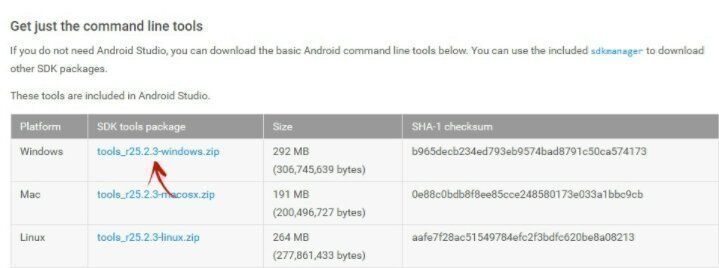
2. Запускаем скачивание и выбираем сохранение на диск “С”.
3. Загружаем Java Development («JDK»). Желательно сделать с главной страницы. Скачивание будет невозможным, если не согласиться с лицензией разрядности системы.
ADB драйвер для Xiaomi: правильная установка
1.Найти скачанную папку на диске, нажать «tools», сделать запуск «android».
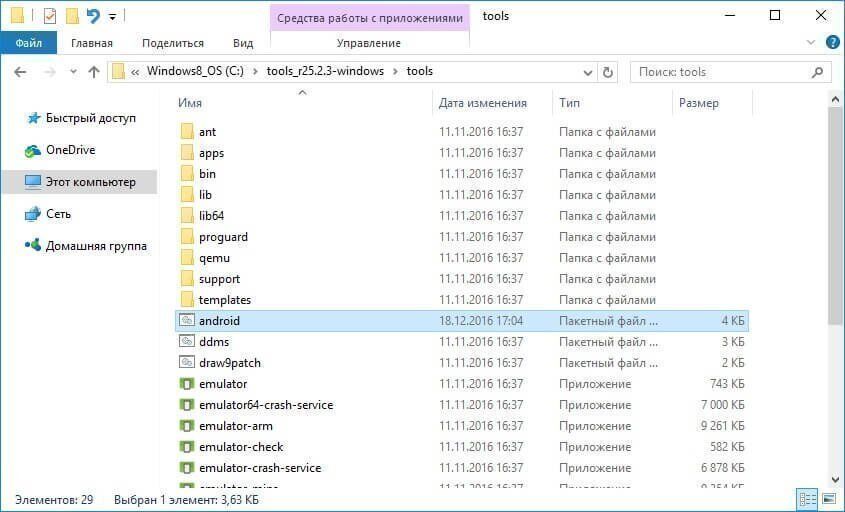
2. Отметить строку «Android Platform-tools» и нажать «Install Packages».Если драйвер устанавливается на устройство Nexus, то необходимо выбрать строку «Google driver».
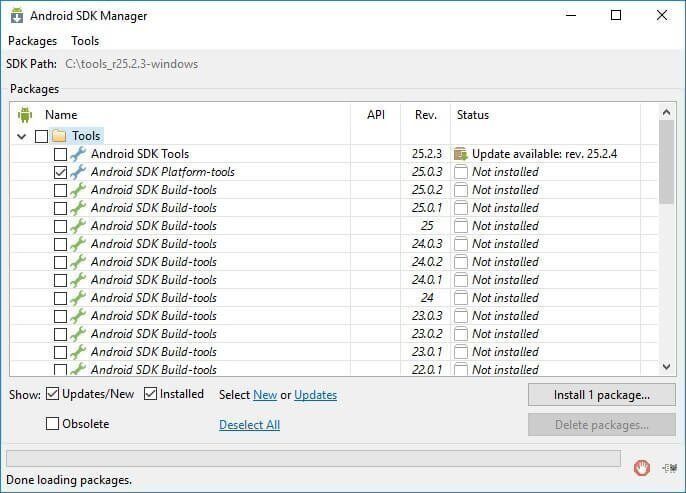
3.Выбрать «Accept License» и нажать«Install».
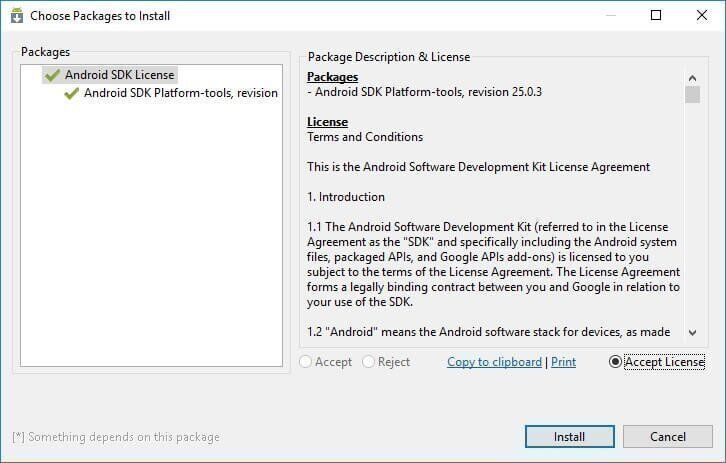
После завершения вышеперечисленных нажатий в «tools версия для windows» появится строка «platform _tools». В ней будут находиться «ADB» и «Fastboot.
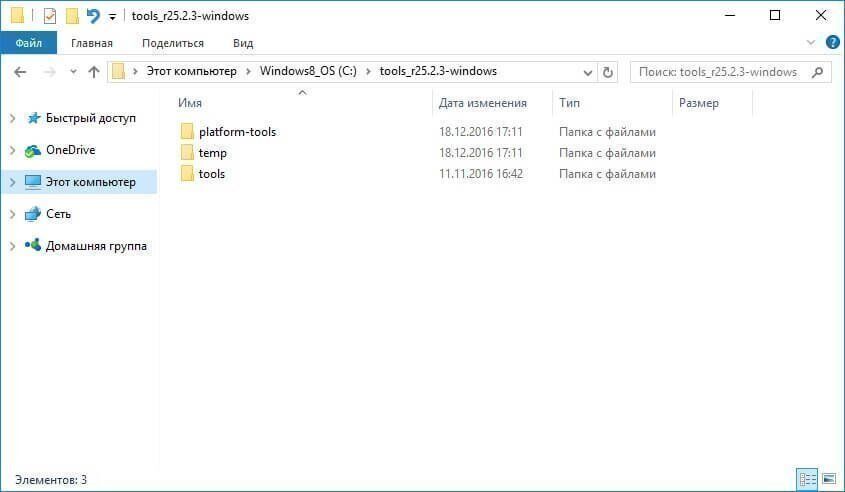
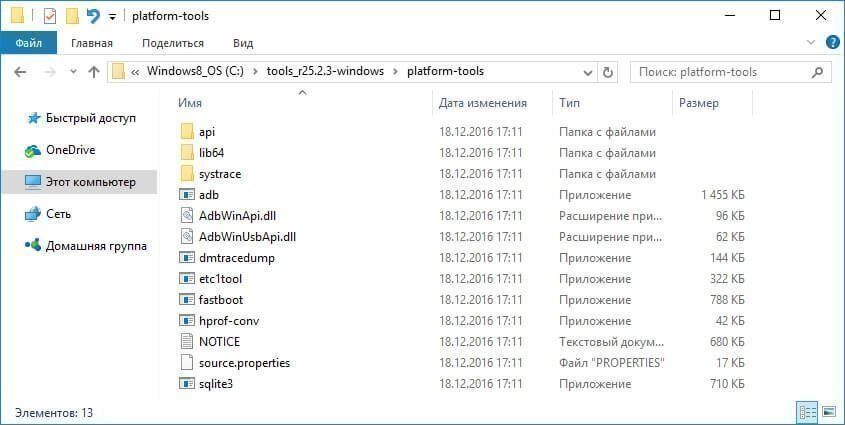
Этих манипуляций для работы со смартфоном через данный отладочный мост недостаточно. Важно не забыть загрузить в гаджет проводник для МАК. Для Сяоми актуален файл Mi PC Suite.
Бывают ситуации, когда после проведения всех закачек Windows продолжает не видеть телефон. Причинами могут быть:
- Провод не обеспечивает должного соединения. Следует применить оригинальный.
- Неисправен USB порт на сервере. Нужно попробовать переставить штекер в другой разъем.
- Требуется перезагрузка ПК.
- В телефоне имеются старые установочные "дрова", мешающие сопряжению. Тогда через диспетчер устройств почистить и закачать все заново.
Возможности отладочного моста огромны, а загрузка требует пару минут. Этим объясняется большая популярность утилита не только среди гениев в программировании, но и обычных пользователей.
Android Debug Bridge буквально переводится как «отладочный мост для Андроида» и представляет собой пакет программ, которые устанавливаются на ПК.
Это драйвер, который позволяет управлять операционной системой смартфона через командную строку компьютера.
Для работы необходимо подключить устройство к ПК с помощью USB-кабеля, после чего запустить программу и выполнять необходимые действия. ADB обладает следующими функциями:
- прошивка ОС;
- отладка системы или эмуляторов;
- копирование и скачивание различных данных;
- вход в режим Fastboot или Recovery;
- установка или удаление приложений (в том числе встроенных);
- удаленное управление (при наличии root-прав).
Функционал драйвера несколько ограничен, если на смартфоне нет root-доступа.
Несмотря на данное ограничение, владелец устройства все равно может выполнять различные полезные действия с помощью пакета Android Debug Bridge.
Где скачать
Чтобы скачать драйвер:
Далее переходите к непосредственной установке драйверов.
Как установить драйвер на Windows 10\8\7
Вне зависимости от версии Windows, проделайте следующие шаги:
- Откройте распакованный архив и выберите папку «tools».
- Найдите и запустите пакетный файл «android».
- В открывшемся списке отметьте галочкой пункт «Android SDK Platform-tools», после чего нажмите кнопку «Install Packages».
- Нажмите «Accept License» и подтвердите свое действие с помощью кнопки «Install».
Если все сделано верно, то в папке «sdk-tools-windows-version» появится новая папка «platform-tools». В ней располагаются непосредственно программы «ADB» и «Fastboot».
Для корректной работы компьютера нужно скачать специальный драйвер. Для устройств Xiaomi разработан клиент Mi PC Suite.
Использовать XiaoMiTool вместо ADB interface
Интерфейс пакета ADB не совсем удобен, поскольку он представляет собой множество разобщенных программ, папок и опций, а управление и вовсе осуществляется через командную строку. Неравнодушные разработчики решили упростить жизнь обычных пользователей и выпустили специальную программу XiaoMiTool. С ее помощью можно легко осуществлять множество действий:
- включать режим fastboot, безопасный режим, Recovery и TWRP;
- автоматически сканировать и анализировать состояние устройства;
- определять статус загрузчика и разблокировать его (при необходимости);
- настраивать под себя графический интерфейс;
- проводить автоматическое обновление драйверов и прошивок.
XiaoMiTool также позволяет перепрошить устройство (список доступных прошивок появляется автоматически) или получить root-доступ.
Читайте также:

